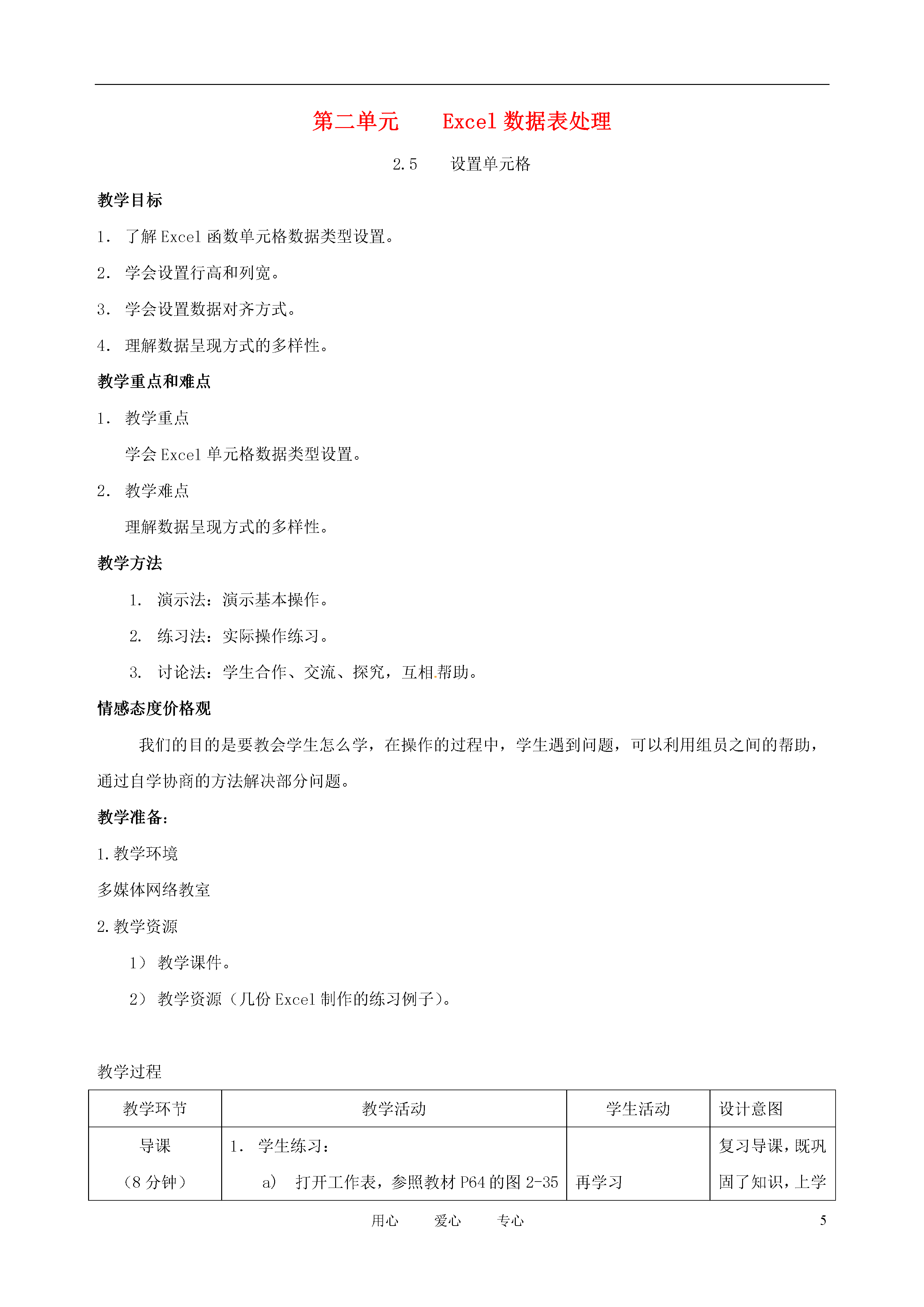
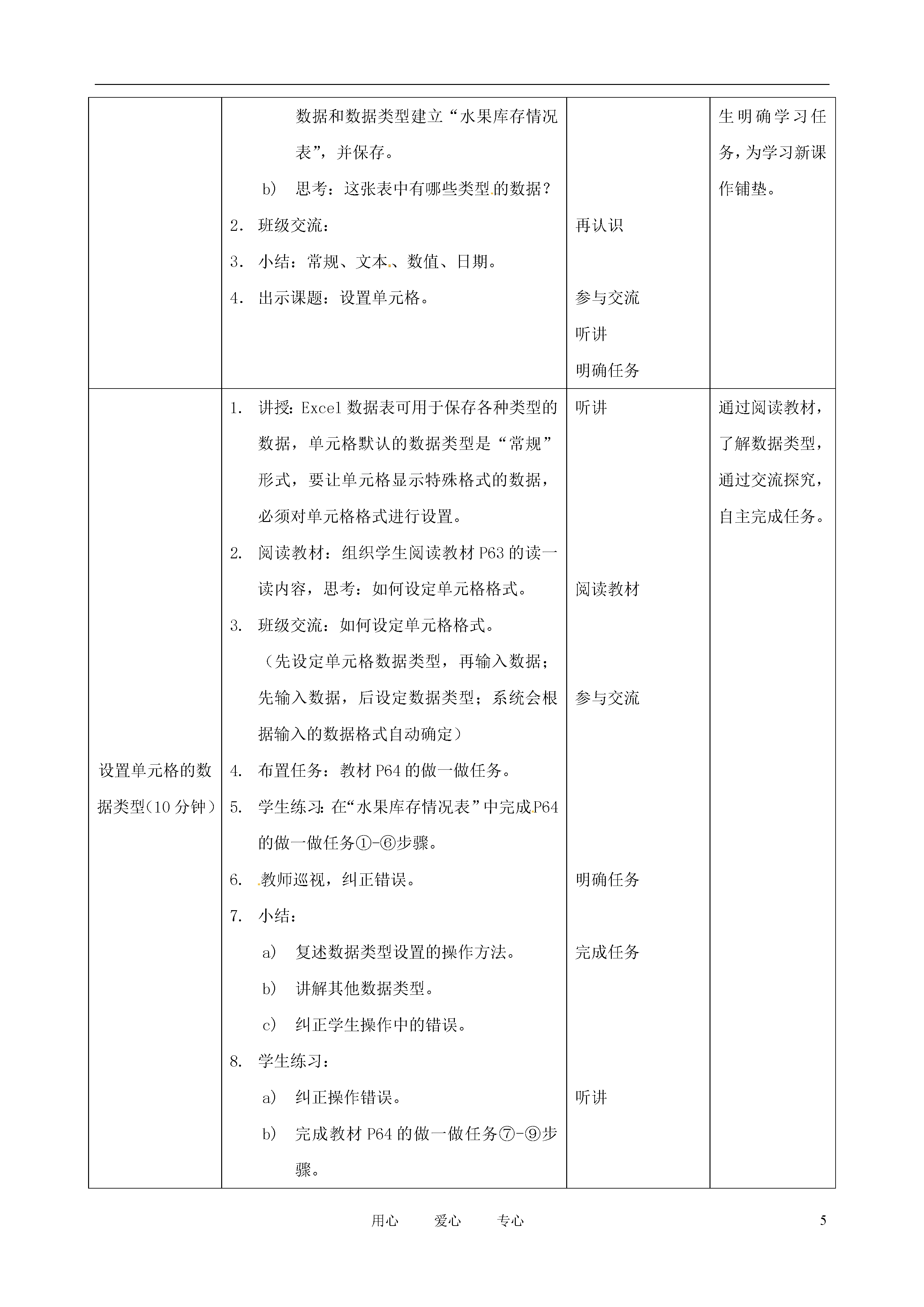
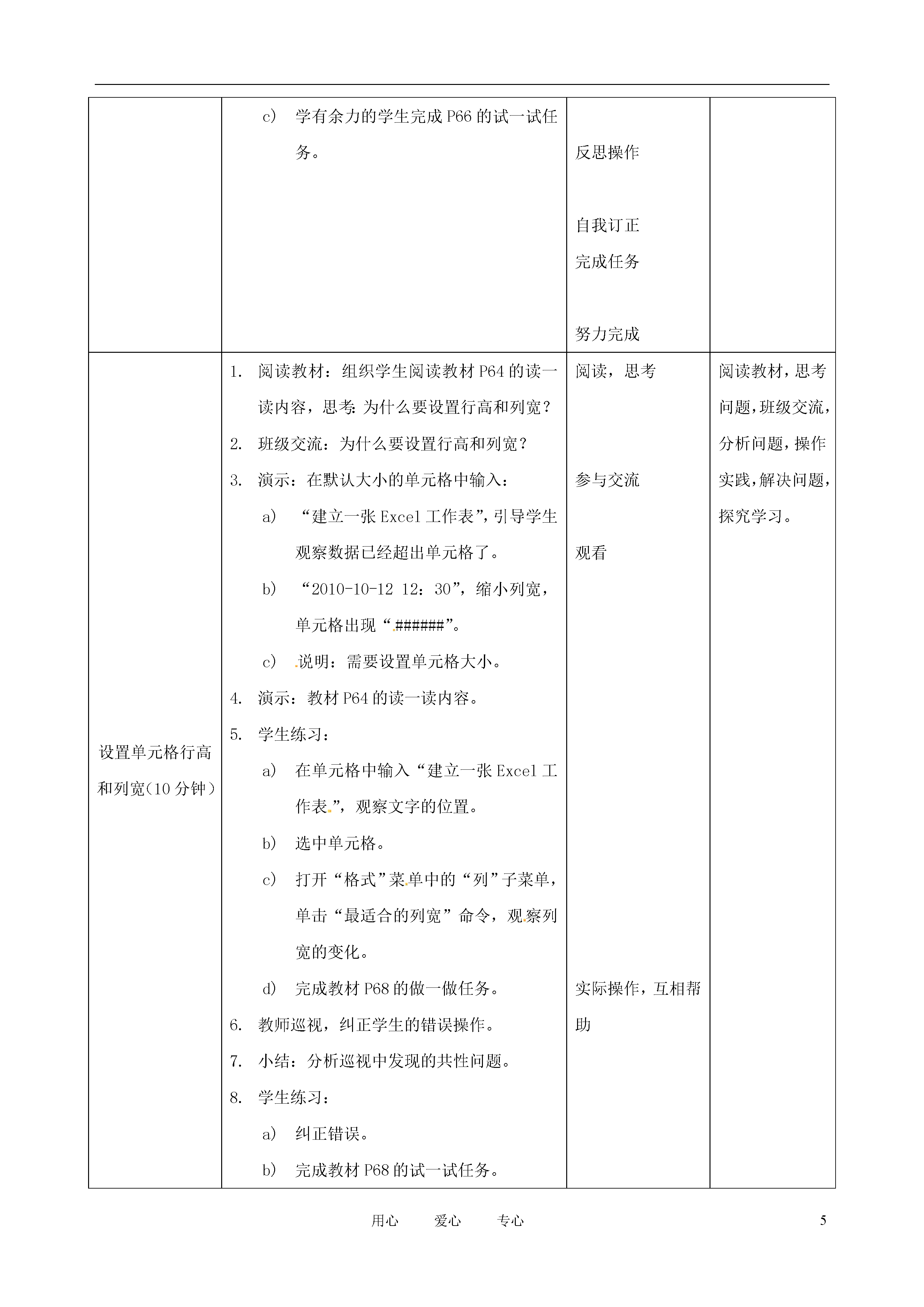
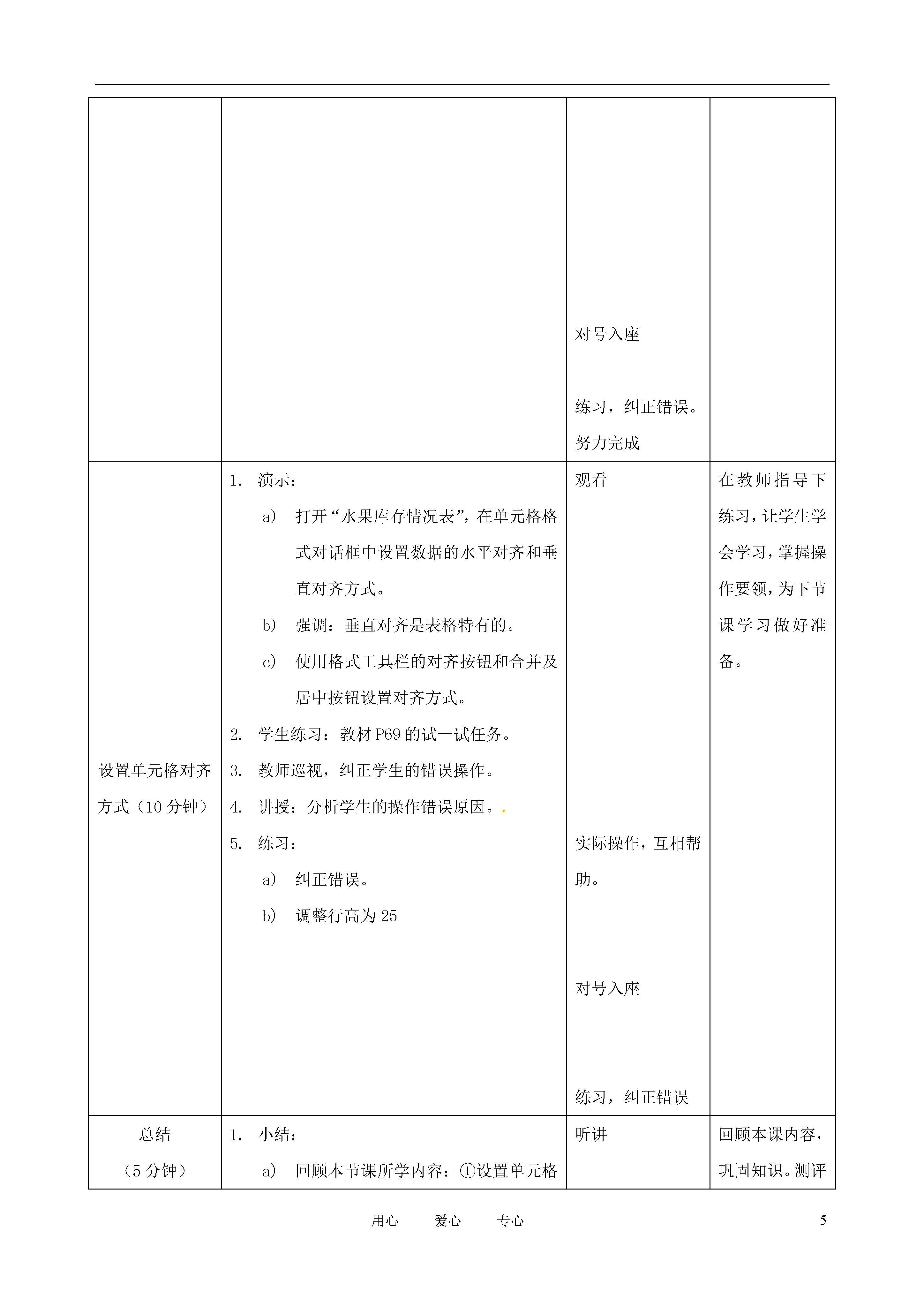
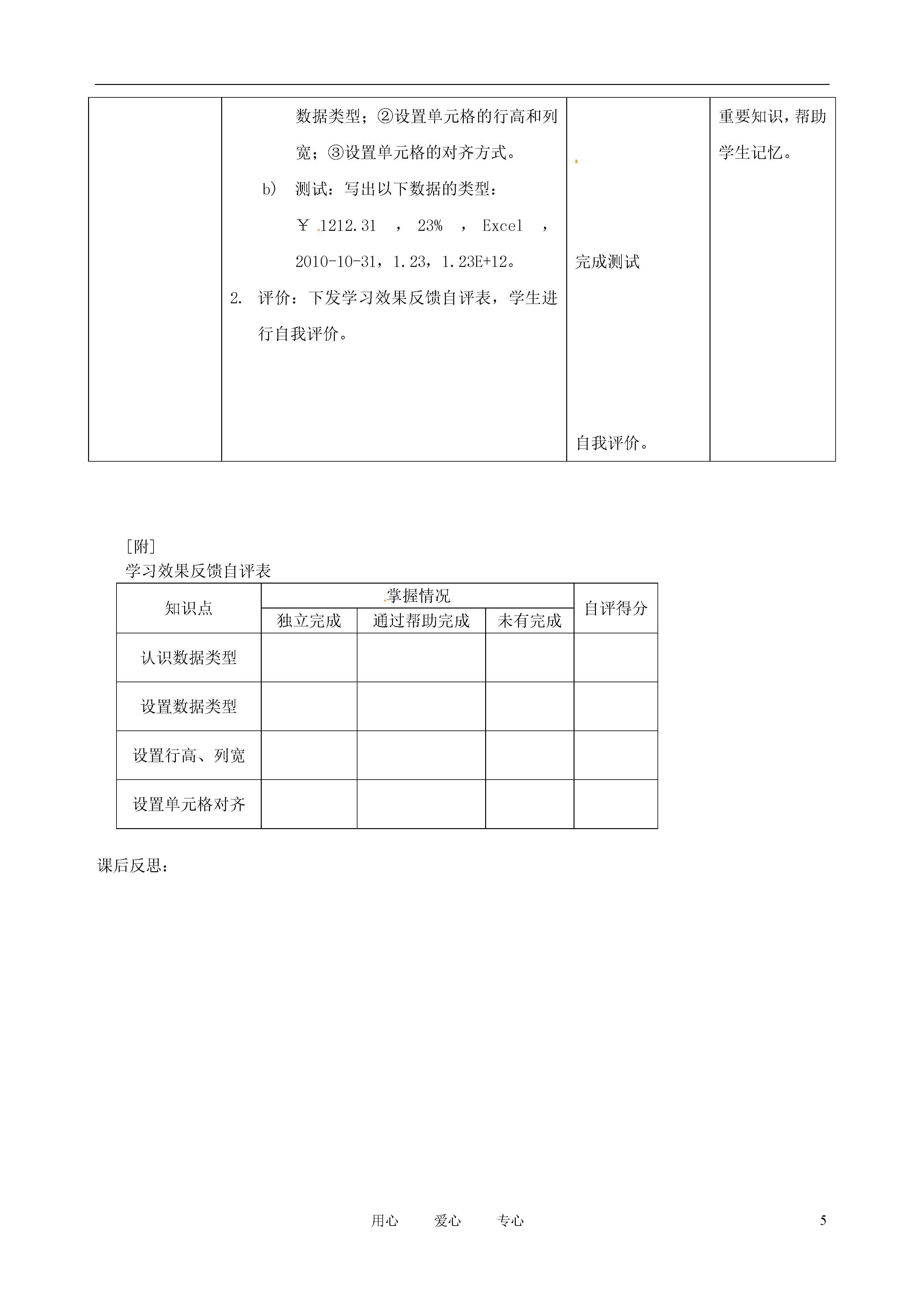
如果您无法下载资料,请参考说明:
1、部分资料下载需要金币,请确保您的账户上有足够的金币
2、已购买过的文档,再次下载不重复扣费
3、资料包下载后请先用软件解压,在使用对应软件打开
5用心爱心专心第二单元Excel数据表处理2.5设置单元格教学目标了解Excel函数单元格数据类型设置。学会设置行高和列宽。学会设置数据对齐方式。理解数据呈现方式的多样性。教学重点和难点教学重点学会Excel单元格数据类型设置。教学难点理解数据呈现方式的多样性。教学方法演示法:演示基本操作。练习法:实际操作练习。讨论法:学生合作、交流、探究,互相帮助。情感态度价格观我们的目的是要教会学生怎么学,在操作的过程中,学生遇到问题,可以利用组员之间的帮助,通过自学协商的方法解决部分问题。教学准备:1.教学环境多媒体网络教室2.教学资源教学课件。教学资源(几份Excel制作的练习例子)。教学过程教学环节教学活动学生活动设计意图导课(8分钟)学生练习:打开工作表,参照教材P64的图2-35数据和数据类型建立“水果库存情况表”,并保存。思考:这张表中有哪些类型的数据?班级交流:小结:常规、文本、数值、日期。出示课题:设置单元格。再学习再认识参与交流听讲明确任务复习导课,既巩固了知识,上学生明确学习任务,为学习新课作铺垫。设置单元格的数据类型(10分钟)讲授:Excel数据表可用于保存各种类型的数据,单元格默认的数据类型是“常规”形式,要让单元格显示特殊格式的数据,必须对单元格格式进行设置。阅读教材:组织学生阅读教材P63的读一读内容,思考:如何设定单元格格式。班级交流:如何设定单元格格式。(先设定单元格数据类型,再输入数据;先输入数据,后设定数据类型;系统会根据输入的数据格式自动确定)布置任务:教材P64的做一做任务。学生练习:在“水果库存情况表”中完成P64的做一做任务①-⑥步骤。教师巡视,纠正错误。小结:复述数据类型设置的操作方法。讲解其他数据类型。纠正学生操作中的错误。学生练习:纠正操作错误。完成教材P64的做一做任务⑦-⑨步骤。学有余力的学生完成P66的试一试任务。听讲阅读教材参与交流明确任务完成任务听讲反思操作自我订正完成任务努力完成通过阅读教材,了解数据类型,通过交流探究,自主完成任务。设置单元格行高和列宽(10分钟)阅读教材:组织学生阅读教材P64的读一读内容,思考:为什么要设置行高和列宽?班级交流:为什么要设置行高和列宽?演示:在默认大小的单元格中输入:“建立一张Excel工作表”,引导学生观察数据已经超出单元格了。“2010-10-1212:30”,缩小列宽,单元格出现“######”。说明:需要设置单元格大小。演示:教材P64的读一读内容。学生练习:在单元格中输入“建立一张Excel工作表”,观察文字的位置。选中单元格。打开“格式”菜单中的“列”子菜单,单击“最适合的列宽”命令,观察列宽的变化。完成教材P68的做一做任务。教师巡视,纠正学生的错误操作。小结:分析巡视中发现的共性问题。学生练习:纠正错误。完成教材P68的试一试任务。阅读,思考参与交流观看实际操作,互相帮助对号入座练习,纠正错误。努力完成阅读教材,思考问题,班级交流,分析问题,操作实践,解决问题,探究学习。设置单元格对齐方式(10分钟)演示:打开“水果库存情况表”,在单元格格式对话框中设置数据的水平对齐和垂直对齐方式。强调:垂直对齐是表格特有的。使用格式工具栏的对齐按钮和合并及居中按钮设置对齐方式。学生练习:教材P69的试一试任务。教师巡视,纠正学生的错误操作。讲授:分析学生的操作错误原因。练习:纠正错误。调整行高为25观看实际操作,互相帮助。对号入座练习,纠正错误在教师指导下练习,让学生学会学习,掌握操作要领,为下节课学习做好准备。总结(5分钟)小结:回顾本节课所学内容:①设置单元格数据类型;②设置单元格的行高和列宽;③设置单元格的对齐方式。测试:写出以下数据的类型:¥1212.31,23%,Excel,2010-10-31,1.23,1.23E+12。评价:下发学习效果反馈自评表,学生进行自我评价。听讲完成测试自我评价。回顾本课内容,巩固知识。测评重要知识,帮助学生记忆。[附]学习效果反馈自评表知识点掌握情况自评得分独立完成通过帮助完成未有完成认识数据类型设置数据类型设置行高、列宽设置单元格对齐课后反思:

是你****芹呀
 实名认证
实名认证
 内容提供者
内容提供者
最近下载


















